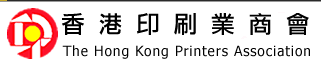Adobe推出適用於 Google Chrome 的 Adobe Acrobat 擴充功能,協助用戶更有效率地在瀏覽器視窗中為 PDF 檔案加上注釋、標記、填寫和簽署內容。無論是工作、學校還是個人用途,在瀏覽器中安裝適用於 Google Chrome 的 Acrobat 擴充功能均可提升管理 PDF 檔案的能力,加快作業流程。
直觀的網上 PDF 工具 PDF 檔案是現今工作流程中使用頻率最高的檔案類型之一。當用戶在網上檢視 PDF 檔案時,經常面臨需要進行電子簽署,或是加上注釋後再將檔案回傳的情況,若通過瀏覽器中的原生 PDF 閱讀器開啟檔案,將無法同時執行其他重要工作。
如今,用戶可在「Google Chrome 線上應用程式商店」免費下載 Adobe Acrobat 擴充功能。下載後只需按照簡單步驟啟用擴充功能並將其設定為瀏覽器的預設 PDF 檢視器,即可釋放其在檢視與下載功能以外的強大功能。此後,用戶可於瀏覽器中快速填寫、簽署及標記檔案,不僅可節省更多的時間和精力,亦無需再擔心應用程式的切換。各類型的 PDF 檔案皆可藉由 Adobe Acrobat 擴充功能以最安全的解決方案進行管理,讓用戶以更輕鬆的方法完成工作。
Adobe Acrobat 擴充功能以最安全的解決方案協助用戶於瀏覽器中完成工作。
下載七天免費試用版或訂閱 Acrobat 工具獲取更多功能 下載七天免費試用版或訂閱 Adobe Acrobat Pro DC 的用戶將可獲取更多 Acrobat Chrome 擴充功能的選項。其中包括: - 將 PDF 轉換為 Microsoft Word 檔案:用戶可以直接於瀏覽器中將 PDF 檔案轉換為 Microsoft Word 檔,且不會令原有格式消失。
- 將網頁轉換為 PDF:點擊 Google Chrome 工具列上的 Acrobat 圖標可將網頁內容轉換為 PDF 檔案,而 Acrobat 也將保留截圖頁面的版面、格式與鏈結。
- 旋轉、刪除或重新排列 PDF 頁面:當在瀏覽器上閱讀 PDF 檔案的冊子或餐單時,使用 Acrobat 擴充功能可將頁面旋轉至合適方向,用戶亦可在傳送 PDF 檔案前調整頁面順序或刪除部分頁面。
訂閱 Adobe Acrobat Pro DC 後,用戶可以使用更多 Acrobat Chrome 擴充功能的選項。
|